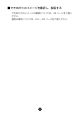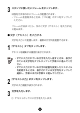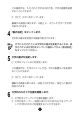User manual - Android アプリケーション取扱説明書
35
5
アイテムの大きさや位置を調整します。
① アイテムをドラッグして位置を調整します。
② アイテムをタップし、周囲に表示された枠の左下をドラッ
グしてアイテムの大きさを調整することができます。
③ アイテムをタップし、周囲に表示された枠の右上をドラッ
グしてアイテムを回転させ、角度を調整することができま
す。
アイテムを削除するときは、アイテムをタップしてから、「ゴ
ミ箱」ボタンをタップします。
複数のアイテムを追加するときは、手順 2 から手順 5 まで
を繰り返してください。
アイテムの位置や大きさが決まったら、次の「フレームを選ぶ」
に進みます。
フレームを選ぶ
スタンプのフレームを選びます。
ここではアプリケーションに内蔵されているフレームを使う
操作を例に説明します。ダウンロードしたフレームを使う場
合も同様に操作してください。
1
「フレーム」タブをタップします。
2
「選択」ボタンをタップします。
フレームを選択する画面が表示されます。
•
•
●
•